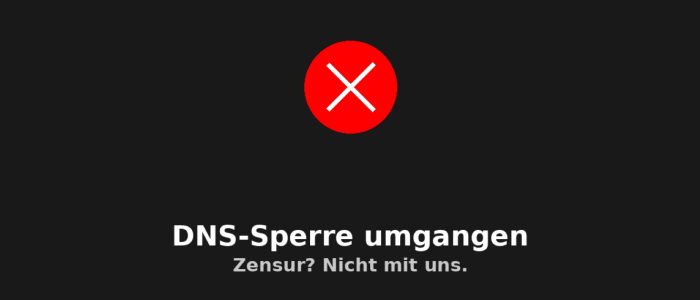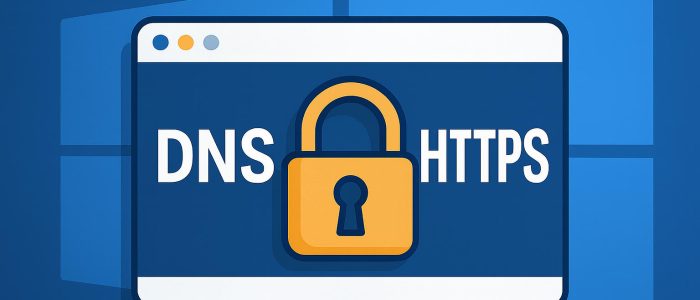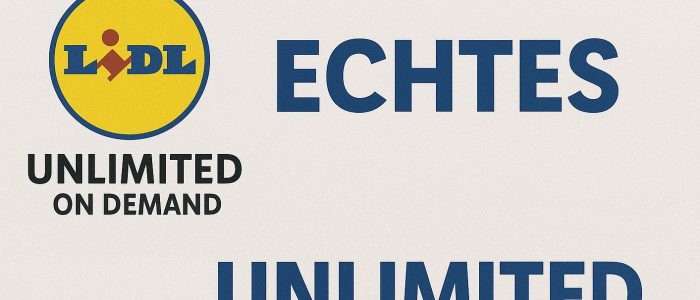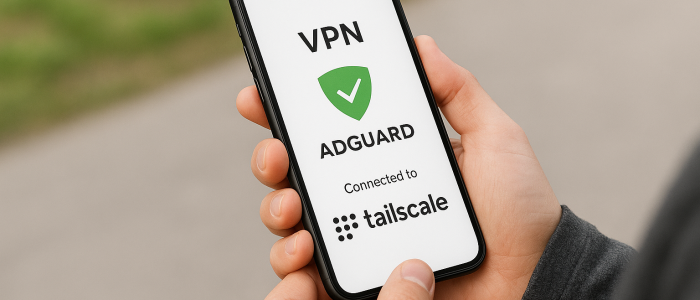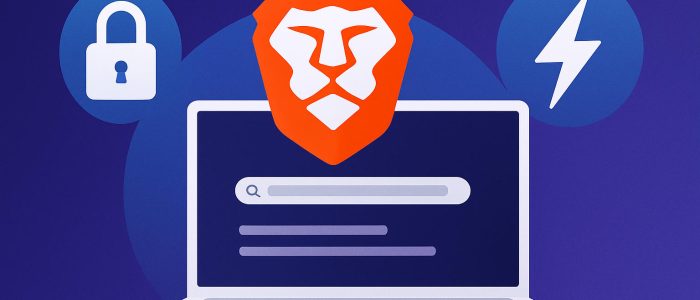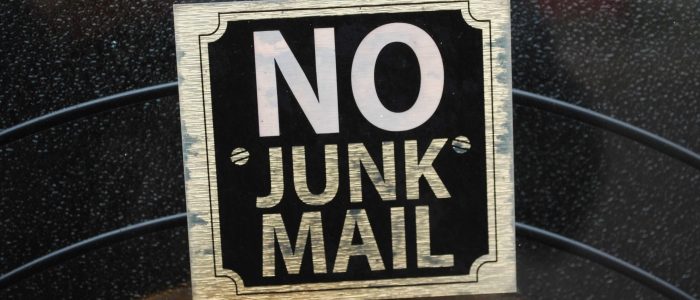Windows 11 Key auslesen. Finde deinen Lizenzschlüssel ohne zusätzliche Tools - schnell, legal und ohne Neuinstallation des Betriebssystems.
Unter bestimmten Bedingungen hat man den Lizenzschlüssel von Windows 11 nicht mehr zur Hand, braucht ihn aber. Wir zeigen dir, wie man den Windows 11 Key ohne weitere Tools in Windeseile auslesen kann.
Windows 11 Key auslesen: Unter welchen Voraussetzungen kann das nötig sein?
Praktisches Beispiel: Daheim ist nun der nagelneue GEEKOM Mini IT13* eingetroffen, den wir kürzlich einem Praxistest unterzogen haben. Um sowohl Windows 11 Pro als auch meine favorisierte Linux-Distribution verschlüsselt zu installieren, macht es offenkundig doch am meisten Sinn, auf der internen Festplatte Pop OS! zu installieren und auf der superschnellen externen SSD mit 1 TB von ScanDisk* das Windows 11 Professional. Die Partition von Windows mit Veracrypt als Mittel der Wahl, die von Pop OS! bei der Installation mit der eigenen Verschlüsselungssoftware.
Bei der Auslieferung vieler neuwertiger vorinstallierter Computer ist nämlich keine Karte mit dem Lizenzschlüssel von Microsoft dabei. Im Karton findet man eine Anleitung und ein Dankesschreiben dafür, dass man beim Kauf des Gerätes GEEKOM als Hersteller vertraut. Auch gibt es keinen Aufkleber auf dem Gehäuse. Wenn ich aber Linux auf der internen Festplatte installiere, ist Windows weg. Der Lizenzschlüssel wäre nach der Installation unwiederbringlich verloren.
Warum der Aktivierungsstatus wenig hilfreich ist
Bei System > Aktivierung steht beim „Aktivierungsstatus“ lediglich, dass Windows mit einer digitalen Lizenz aktiviert wurde. Zwar kann man dort einen weiteren gekauften Product Key eingeben, den alten aber nicht ablesen. Wer sich dorthin begeben möchte, kann beispielsweise unten im Suchfeld (daneben ist das Symbol mit der Lupe) einfach Aktivierung eingeben. Schon nach den ersten eingegeben Buchstaben wird einem „Aktivierungseinstellungen“ vorgeschlagen, was man dann anklicken kann.
Windows 11 Key auslesen mit wenigen Handgriffen – aber wie?
Wie das geht? Ganz einfach. Unten auf der Hauptseite von Windows 11 Pro beim Suchfeld den Begriff PowerShell eingeben. Das Betriebssystem schlägt dann „Windows PowerShell“ vor. Anschließend muss man gut aufpassen. Nicht einfach nur das Terminal öffnen, sondern unbedingt anklicken: „Als Administrator ausführen„. Das ist wichtig, denn ansonsten hat man für dieses Kommando nicht die erforderlichen Rechte. Im vorletzten Schritt muss man lediglich bestätigen, dass dieses Tool Änderungen am Gerät vornehmen darf. Wer das nicht tut, kann auf die PowerShell nicht zugreifen, der fliegt sofort wieder raus.
Dann gibt man bei Windows 11 in der PowerShell folgenden Befehl (inklusive der Klammer am Anfang) ein, den man per copy & paste einfach von hier übernehmen kann:
(Get-WmiObject -query ’select * from SoftwareLicensingService‘).OA3xOriginalProductKey
Als Antwort erhält man in der Eingabeaufforderung den für Microsoft typischen Lizenzcode mit 25 Zeichen, der durch Querstriche unterteilt ist. Den Code dann einfach aufschreiben oder ausdrucken und nach der nächsten Installation eingeben, fertig! Natürlich gibt es abhängig vom Bezug des Betriebssystems noch weitere Möglichkeiten, an den Product Key zu gelangen, die Microsoft hier erläutert. Den Windows 11 Key auslesen kann man natürlich auch mit kostenlosen Tools, die man dafür aber erst herunterladen und installieren muss. Wie man sieht, geht das auch einfacher.
Update: Wenn es mit dem hier vorgestellten Befehl nicht klappt, den Key von älteren Windows-Versionen kann man mit dem Windows Key Viewer auslesen. Dieser erschien ursprünglich für Windows 9 und erhielt bis jetzt letztmalig Ende 2023 ein Update. Wer sich keinen Account im verlinkten Forum anlegen will, sucht einfach online danach. Dieses Tool ist bei so gut wie allen gängigen Download-Portalen verfügbar.
Neueren Datums ist der Ashampoo Windows Product Key Viewer, den man von hier kostenlos downloaden kann. Last, but not least sei noch ShowKeyPlus (für Windows 10) erwähnt, der neben GitHub auch im Microsoft Store verfügbar ist.
(*) Alle mit einem Stern gekennzeichneten Links sind Affiliate-Links. Wenn Du über diese Links Produkte oder Abonnements kaufst, erhält Tarnkappe.info eine kleine Provision. Dir entstehen keine zusätzlichen Kosten. Wenn Du die Redaktion anderweitig finanziell unterstützen möchtest, schau doch mal auf unserer Spendenseite oder in unserem Online-Shop vorbei.